
giriiş
Güç anahtarına basıldığında sistemin neredeyse anında açılmasını izlemekten daha tatmin edici bir şey yoktur. Dönen tabaklar vızıldarken ve ekran canlanıp sizi eviniz dediğiniz GUI'ye tembelce sürüklerken, kendinize bir bira yapacağınız günler çoktan geride kaldı.
Ancak bu hız lüksü, yeni bir sistem için 1.000 £'dan fazla vermeye istekli olanlar için mi saklıdır? Neyse ki, artık durum böyle değil. Son altı yılda teknolojideki ilerlemeler ve Intel'in yonga setlerini her nesilde yeniden canlandırmaya yönelik agresif çabasıyla, giderek daha uygun bütçeli, hız odaklı bileşenlerin nihayet pazara sunulduğunu görmeye başlıyoruz.
SSD, 10 saniyenin altında önyükleme süreleri ve yıldırım hızında dosya aktarımları ile sabit diskin yerini aldı. Ancak üç yıl sonra SATA III veri yolunun hem yükselişini hem de düşüşünü gördük. Bu, bizi 2020'ye kadar sürmesi gereken bir standarttı, ancak şimdi tamamen doygun durumda ve yalnızca her zaman dayanıklı HDD hala bağlantıdan iyi bir şekilde yararlanıyor.
Neyse ki bizim için, sürekli artan performans ve sürekli artan hız arayışında geçici çözümler bulundu. Herhangi bir sabit diskten işlemciye veri aktarmak için PCIe veri yolunu kullanmanın, dosya aktarım hızları söz konusu olduğunda, en azından şimdilik, neredeyse sınırsız bir potansiyel sağladığı kanıtlanmıştır. Ve M.2 ve U.2 PCIe SSD'ler olgunlaştıkça sıralı okuma ve yazma işlemleri de olgunlaştı ve üretim maliyetleri sürekli düştü. Bunun yol açtığı şey, 400 sterlinin biraz üzerinde bir sistemi bir araya getirme potansiyelidir.
Ve bu, bugün size yol göstermeyi planladığımız bir sistemdir. Intel Core i5-6500 dört çekirdekli işlemci, yıldırım hızında ve inanılmaz derecede enerji verimli DDR4 bellek standardına sahip en yeni yonga setlerinden biri ve bir PCIe M.2 SSD içeren bir sistem. Bizim durumumuzda, Samsung'un OEM PM961 M.2 sürücülerinden birini, özellikle de 128 GB değişkenini seçtik.
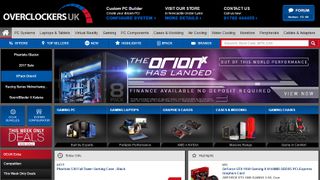
Doğru donanımı seçmek
Donanımı yeni bir sistem için ayırmak, herhangi biri için oldukça göz korkutucu bir olasılıktır ve özellikle de, ilerleme asla durmadığından, herhangi bir süre boyunca donanım oyununun dışında kaldıysanız. Platformlar, işlemciler, soketler, bağlantı standartları o kadar sık değişir ki ayak uydurmak zor olabilir.
Başlamak için iyi bir yer bir bütçeyle. Yeni bir sisteme ne kadar harcamak istediğinizi belirledikten sonra, www.pcpartpicker.com (yeni sekmede açılır) adresine gidin , dili ülkenize göre değiştirin, 'Sistem Yapınızı Görüntüleyin'e tıklayın ve çalışmaya başlayın tam olarak ne istediğinizi bir araya getirmek üzerine. Bunu her zaman birkaç temel bileşene dayandırmalısınız.
Bu yapı için, Intel'in en yeni dört çekirdekli işlemcilerinden birini ve bir M.2 SSD istediğimizi biliyorduk. PC Parça Seçici'nin güzelliği, belirli bir ürünü seçtiğinizde, uyumlu bileşenleri diğer listelerden ayırmasıdır. 1151 soketine uyan bir işlemci seçin ve web sitesi yalnızca o çiple uyumlu anakartları görmenizi sağlayacaktır.

İlk hazırlık ve PSU kurulumu
Böylece yeni hızlı sisteminizi kurmaya hazırsınız. Yapmak isteyeceğiniz ilk şey çalışma alanınızı hazırlamak olacaktır. Birkaç araca ihtiyacınız olacağını söylemeye gerek yok. Bir dizi Phillips başlı tornavida, bazı kablo bağları ve bir makas öneriyoruz. Ardından, sisteminizi statik olmayan bir yerde kurduğunuzdan emin olmak isteyeceksiniz. Bunun için yün çorap ve süveter giymekten kaçının.
Şimdi kasanızı kutusundan çıkarın, yan panelleri çıkarın ve içindeki vidalar ve kablo bağları ile birlikte verilen karton kutuyu çıkarın. Ardından, kasanızdan sıcak hava çekmek istiyorsanız fan yukarı bakacak şekilde veya hava akışı daha az sorun olacaksa fan aşağı bakacak şekilde güç kaynağınızı takmak isteyeceksiniz. PSU'yu dört vidayla sabitleyin. Ardından kabloları kasanın içine sokun.

Anakart kurulumu
Sırada anakart var. Asus B150M-A'yı antistatik çantasından çıkarın ve iş yerinizin üzerine bırakın. Ardından, arka G/Ç plakasını hala anakart kutusunun içinde bulun. Bunu doğru bir şekilde hizalamak ve kasanızın arkasına takmak isteyeceksiniz. Bu, sisteminizi aşırı tozdan korumaya yardımcı olacaktır.
Bir tavsiye, daha ucuz G/Ç plakalarının takılması biraz can sıkıcıdır, arka G/Ç bağlantı noktası kapaklarının her birini plakadan ayıran metal klipsleri bükmenizi veya kesmenizi öneririz. Ardından, bu yerleştirildikten sonra, kasanızı yan yatırın ve anakartınızı kasanın içine yerleştirin.
Ardından, anakartı kasaya önceden takılmış olan ayırıcılara sabitlemek isteyeceksiniz. Nova kasasının içindeki karton kutudan vidaları çıkarın ve kartı yavaşça yerine vidalayın. Bu, doğru bir şekilde hizalanmak için biraz hafif baskı gerektirecektir, ancak ikisi içeri girdikten sonra iyi olacaksınız.

İşlemci kurulumu ve soğutma
Sıradaki işlemci. Anakartınızın ortasında bulunan soketi tutan tutma kolunu kaldırın. Plastik kapağı yerinde bırakın ve pimlerin hiçbirine dokunmayın. CPU'nuzu alın ve işlemcinin üst köşesinde bulunan altın üçgeni belirleyin. Bu üçgeni anakartın tutma dirseği üzerindeki üçgenle hizalayın ve işlemciyi yavaşça yuvaya yerleştirin. Ardından, tutma braketini tekrar vidanın altına yerleştirin ve tutma kolunu yeniden kilitleyin. Plastik kapak yerinden çıkacaktır.
Ardından, yeterli soğutma eklemeniz gerekecek. Bunu takmak için, CPU soğutucusunun (CPU kutunuzun içinde bulunur) alt kapağını çıkarmanız yeterlidir. Termal macuna zarar vermediğinizden ve fanın dışındaki dört kilitleme piminin kilidi açılacak şekilde ayarlandığından emin olmanız gerekir.
Ardından, fanı işlemciyle hizalayın ve fan montaj pimlerini anakart üzerinde bulunan dört deliğe yavaşça yerleştirin. Bir pop sesi duyana kadar her bir köşeyi aşağı doğru itin, ardından dört kilitleme pimini de kilitleyin. O zaman, kabloyu ana kartın üst kısmında bulunan CPU fan başlığına yönlendirmeniz yeterlidir ve hazırsınız.
Gelecek Zen'de mi?
Burada bir Skylake CPU kullandık, peki ya AMD? Eski mantra der ki, ucuz ve neşeli bir çekirdek istiyorsanız, AMD'ye gidin. Güçlü bir çekirdek istiyorsanız, Intel'e gidin. En azından, yedi ila sekiz yıl önce böyleydi. Ne yazık ki, oyun değişti ve AMD'nin eskiyen mimarisi Intel'in gücüne ayak uyduramıyor.
Intel, watt başına performans söz konusu olduğunda bu alana hakim ve AMD bu nedenle ayak uyduramıyor. Eskiyen mimarisi ve modern özelliklerin hiçbirini yerel olarak sağlamayan yonga setleri ile AMD'nin şiddetle bir güncellemeye ihtiyacı var.
İşte Zen burada devreye giriyor. Ryzen işlemciler piyasaya çıkmak üzere ve AM4+ soketine sığarak önceki tüm anakart seçeneklerini tek bir kartta birleştirecek. Üstelik AMD, 32nm üretim sürecinden 14nm'ye inecek.
Şimdiye kadar, sızdırılan performans rakamları , AMD'nin üst düzey yongalarının Intel ile kolayca rekabet etmesi nedeniyle iyi görünüyor . Bu, Intel işlemcilerinin fiyatını düşürmeli ve piyasayı canlandırmalı ve genel olarak daha uygun fiyatlarla daha iyi performans anlamına gelmelidir.

Sabit sürücüleri takma
Şimdi depolamaya geçiyoruz. Öncelikle, Samsung PM961 128GB SSD'nizi almak isteyeceksiniz. Bu bir OEM sürücü olduğundan, siparişinizin içinde az miktarda balonlu naylona sarılması yeterlidir. Oldukça küçük bir cihaz olduğunu belirtmekte fayda var.
Anakart üzerindeki M.2 yuvasını belirleyin (bizim durumumuzda, işlemcinin hemen altında) ve M.2 yuvasından en uzak taraftaki üst vidayı sökün. Bu küçük ve gümüş. Ardından, konektörleri sürücüdeki çentikle hizaladığınızdan emin olarak M.2 sürücünüzü bağlantı noktasına yerleştirin. Sürücü garip bir açıda durmalıdır, ancak bu iyi. Sürücüyü yavaşça aşağı doğru itin ve daha önce çıkardığımız vidayı tekrar yerine sabitleyerek M.2 sürücüsünü işlem sırasında sabitleyin.
2TB sabit sürücüye geçelim. Konektörler güç kaynağınıza bakacak şekilde 5,25 inçlik bölmenin altında bulunan sürücü kafesine kaydırmanız yeterlidir. Ardından bunu her iki taraftan iki vidayla sabitleyin. Ardından, ana kartla birlikte verilen SATA kablolarından birini sürücünün arkasındaki L şeklindeki konektöre bağlayın ve kartın üzerindeki en üstteki eşleşen L şeklindeki SATA bağlantı noktasına takın.

Bellek ve kablolar
Yüklenecek bir sonraki anahtar bileşeniniz RAM'inizdir. Bunu yapmak için, işlemcinizin sağ tarafında bulunan bellek yuvalarındaki mandalların kilidini açın. Her bir çubuğu tahtadaki çentiklerle aynı hizaya getirdiğinizden ve tatmin edici bir klik sesi duyana kadar her iki ucunu aşağı doğru iterek her bir çubuğu sıkıca yerine yerleştirdiğinizden emin olun.
Sonra kablolamaya geçilir. En büyük 24-pin ATX kablosunu ana karta takmak isteyeceksiniz. 8-pin CPU gücünü kartın üstüne takın. (Bunlar, eklenti kartları ve GPU'larla kullanılanlara benzer görünür, ancak yanlış yere takmamanızı sağlamak için her pimin şekli farklıdır). Ardından, SATA gücünü sabit sürücünüze takmak isteyeceksiniz. Biraz daha uzun L şeklinde bir SATA kablosuna benzeyeni bulun ve onu daha önce kurduğunuz SATA kablosunun yanına takın.
Ve son olarak, ön panel G/Ç ile ilgilenelim. 5,25 inçlik yuvaya sıkışmış kabloları bulun ve kasanın dışına doğru sürükleyin. Küçük küçük dikdörtgen iğneli olanları arıyorsunuz. Bunların üzerinde 'Power', 'Reset', 'LED +', 'LED -' ve 'HDD LED' kelimeleri bulunmalıdır.
Şimdi anakart kılavuzunuzu açın ve ön G/Ç konektörlerini açıklayan bölümü arayın. Kabloları ana kart üzerindeki doğru pinlere bağlayın, USB 3.0 ön panel başlığını kart üzerindeki USB konektörüne bağlayın ve ön ses geçişini de yapın ve kendinize güzel bir sistem elde edin.

Aklınızda oyun varsa…
Intel'in Core i5-6500'ünde tutulan dört çekirdek, modern iş yükleri söz konusu olduğunda bol miktarda bilgi işlem gücü sağlar, ancak oyun arıyorsanız, tekneyi 500 sterlinlik bütçemizi biraz aşmanız gerekecek. ve ayrı bir grafik kartına yatırım yapın.
Kısacası, bir grafik kartı satın almak için şu andan daha iyi bir zaman olamaz. Hem AMD hem de Nvidia'nın 28nm işlemci düğümünden sırasıyla 14nm ve 16nm'ye sıçramasıyla, hem AMD'nin RX 480'i hem de Nvidia'nın GeForce GTX 1060'ı olağanüstü para karşılığı değer sağlayan grafik beygir gücündeki güç kazanımlarında üstel bir sıçrama gördü.
Testlerimizde GTX 1060 3GB, şu anda satın alabileceğiniz açık ara en iyi değere sahip kart. 1080p'de oyun arıyorsanız, bugün satın alabileceğiniz en iyi fiyat/performans oranlarına sahip iki kart bunlar. Bununla birlikte, bunu bir ev sinema bilgisayarı olarak kullanmak istiyorsanız Core i5-6500, 4K hayallerinizi mutlu edecek kadar güçlü olacaktır.
- Bu makaleyi beğendiniz mi? Linux bilginizi genişletin, kodunuzdan daha fazlasını elde edin ve Linux Formatındaki en son açık kaynak gelişmelerini keşfedin. Örnekleyicimizi bugün okuyun ve içindeki tekliften yararlanın. (yeni sekmede açılır)